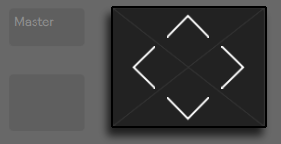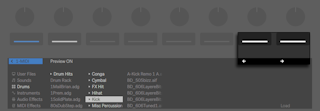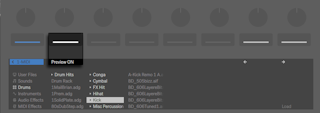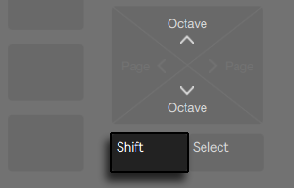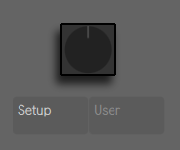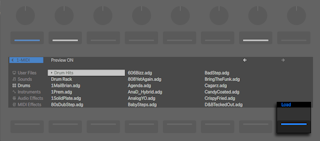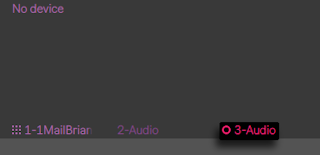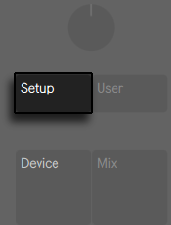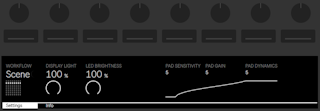31. Utilizzo di Push 2
Ableton Push 2 è uno strumento per la creazione di song che fornisce il controllo diretto di melodia e armonia, ritmi, campioni, suoni e struttura del brano. In studio, Push 2 consente di creare rapidamente delle clip che popolano la Vista Sessione di Live mentre lavorate totalmente sull’hardware. Sul palco, Push 2 funge da potente strumento per l’esecuzione in tempo reale, lo step sequencing e il lancio delle clip.
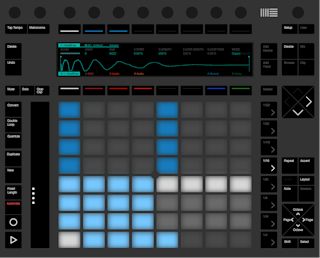
Gran parte del comportamento di Push 2 dipende dalla modalità nella quale si trova, nonché dal tipo di traccia selezionata. Per aiutarvi a imparare a lavorare con Push 2, questo capitolo vi guiderà attraverso alcuni dei flussi di lavoro fondamentali e vi fornirà una descrizione di tutti i controlli.
Ci sono anche una serie di video che vi aiuteranno a muovere i primi passi con Push 2. Sono disponibili su https://www.ableton.com/learn-push/
31.1 Configurazione
Dopo aver collegato l’alimentare incluso e connesso il cavo USB al computer, accendete Push 2 tramite il pulsante Power posto sul retro. A questo punto, la configurazione dell’hardware di Push 2 è essenzialmente automatica. Se Live è in funzione, Push 2 viene rilevato automaticamente non appena collegato a una porta USB del computer. Dopo il collegamento, Push 2 può essere utilizzato quasi immediatamente. Non è necessario installare driver e Push 2 non ha bisogno di essere configurato manualmente nelle Preferenze di Live.
Di tanto in tanto Ableton rilascerà degli aggiornamenti del firmware per Push 2 che saranno inclusi negli aggiornamenti per Live. Quando usate Push 2 per la prima volta dopo l’installazione di una nuova versione di Live, potrebbe esservi richiesto di aggiornare il firmware. Push 2 vi guiderà attraverso questo processo.
31.3 Suonare e programmare i beat
Per creare dei ritmi con Push 2 accertatevi innanzitutto che sia abilitata la Modalità Note.
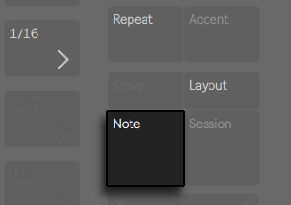
Quindi usate la Modalità Browse per accedere alla sezione Drums del browser e caricate uno dei preset di Drum Rack dalla Libreria di Live.
Quando si lavora con una traccia MIDI che contiene un Drum Rack, la griglia di 8x8 pad di Push 2 può essere configurata in diversi modi, a seconda dello stato del pulsante Layout. Premendo questo pulsante si commuta fra tre diverse modalità.
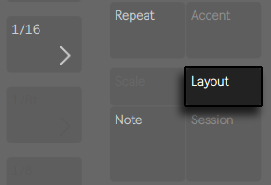
31.3.1 Loop Selector
Quando è attivato il layout Loop Selector i pad vengono divisi in tre sezioni, permettendo contemporaneamente di suonare, eseguire sequenze a step e regolare la lunghezza della clip.
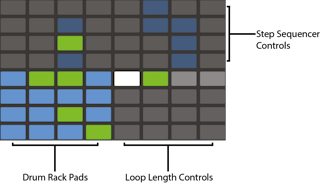
I 16 pad del Drum Rack sono disposti, come nei Drum Rack di Live, nella classica configurazione 4x4, permettendo di suonare in tempo reale. I controlli nel display e i pad del Drum Rack si abbinano al colore della traccia, con sottili variazioni che aiutano a capire cosa stia succedendo. I colori dei pad del Drum Rack indicano quanto segue:
- Stesso colore della traccia — questo pad contiene un suono.
- Versione più attenuata del colore della traccia — questo pad è vuoto.
- Verde — questo pad è attualmente in esecuzione.
- Bianco — questo pad è selezionato.
- Blu scuro — questo pad è posto in Solo.
- Grigio — questo pad è posto in Mute (silenziato).
Se lavorate con Drum Rack che contengono un maggior numero di pad, usate la Touch Strip o i pulsanti Octave Up e Octave Down di Push 2 per spostarvi su/giù di 16 pad. Tenete premuto il pulsante Shift mentre usate la Touch Strip o i pulsanti Octave per spostarvi per singole file.
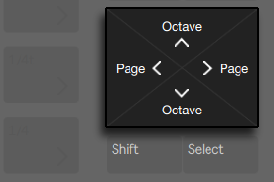
Tenendo premuto il pulsante Layout potete accedere momentaneamente al layout 16 Velocities (ved. ‘Modalità 16 Velocities’). Potete anche bloccare in posizione il layout alternativo tenendo premuto Shift e premendo il pulsante Layout. Per sbloccare il layout 16 Velocities premete nuovamente il pulsante Layout.
31.3.2 Modalità 16 Velocities
Premete il pulsante Layout per passare al layout 16 Velocities. In questa modalità, i 16 pad in basso a destra rappresentano 16 differenti Velocity per il pad di Drum Rack selezionato. Toccate uno dei Pad di Velocity per inserire step con quella Velocity.
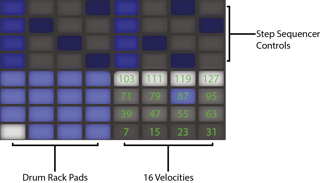
Tenendo premuto il pulsante Layout puoi accedere momentaneamente ai controlli della lunghezza del loop (ved. ‘Regolazione della lunghezza del loop’). Potete anche bloccare in posizione i controlli della lunghezza del loop tenendo premuto Shift e premendo il pulsante Layout. Per sbloccare i pad della lunghezza del loop premete nuovamente il pulsante Layout.
31.3.3 Modalità 64 Pads
Potete anche usare l’intera griglia di 8x8 pad per suonare gli elementi percussivi in tempo reale. Questo risulta utile quando si lavora con drum kit molto grandi, come quelli creati con la funzione di spezzettamento (ved. ‘Spezzetta in una Nuova Traccia MIDI’). Per passare alla modalità 64 Pads premete nuovamente il pulsante Layout.
Nota: quando ci si sposta tra la modalità 64 Pads e i layout Loop Selector e 16 Velocities, i 16 pad disponibili per lo step sequencing non cambiano automaticamente. Potreste aver ancora bisogno di usare la Touch Strip o i pulsanti Octave per vedere i 16 pad specifici desiderati.
Tenendo premuto il pulsante Layout puoi accedere momentaneamente ai controlli della lunghezza del loop (ved. ‘Regolazione della lunghezza del loop’). Potete anche bloccare in posizione i controlli della lunghezza del loop tenendo premuto Shift e premendo il pulsante Layout. Per sbloccare i pad della lunghezza del loop premete nuovamente il pulsante Layout.
31.3.4 Caricamento di singoli Drums
La Modalità Browse può essere utilizzata anche per caricare o rimpiazzare i singoli pad all’interno di un Drum Rack caricato. Per commutare la navigazione tra Drum Rack e singoli pad accertatevi di essere in Modalità Device premendo il pulsante Device. Questo visualizzerà i dispositivi della traccia.
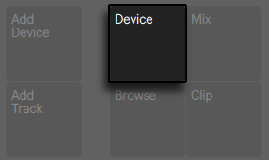
Per default, viene selezionato il Drum Rack. Per selezionare un singolo pad, invece, fate tap su quel pad, quindi premete il secondo pulsante superiore del display. (L’icona quadrata accanto al nome rappresenta un pad).
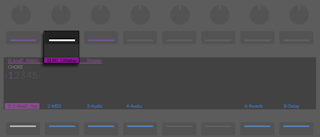
Ora, attivando di nuovo la Modalità Browse potrete caricare o sostituire il suono del solo pad selezionato. (Il pad selezionato lampeggerà). Una volta in Modalità Browse, premendo altri pad li selezionerete per la navigazione, potendo così caricare o sostituire rapidamente più suoni all’interno del Drum Rack caricato.
Dopo aver caricato l’elemento selezionato, il nome del pulsante Load (Carica) cambierà in Load Next (Carica Successivo). Premendo nuovamente questo pulsante verrà caricato l’elemento successivo della lista, consentendovi di provare rapidamente i preset o i campioni nel contesto della vostra song. Potete anche caricare la voce precedente della lista tramite il pulsante Load Previous.
In talune situazioni, ad esempio durante una performance dal vivo, potreste voler selezionare un pad senza innescarlo. Per farlo, premete e mantenete premuto il pulsante Select mentre premete un drum pad o uno dei 16 pad di Velocity.
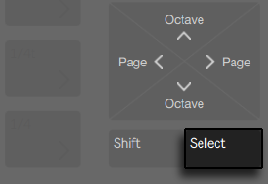
Potete effettuare la selezione senza innesco anche premendo il pulsante inferiore del display della traccia del Drum Rack. Questo espanderà il Drum Rack e consentirà di selezionare i singoli pad tramite gli altri pulsanti inferiori del display. Potete navigare al pad precedente o successivo mediante i pulsanti freccia sinistra/destra.
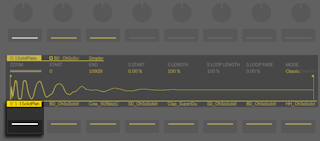
31.3.4.1 Opzioni aggiuntive dei Pad
Per copiare un pad in una posizione differente del vostro Drum Rack, tenete premuto il pulsante Duplicate e premete il pad che desiderate copiare.
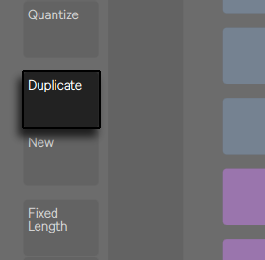
Continuando a tenere premuto Duplicate, premete il pad in cui desiderate incollare il pad copiato. Nota: questo sostituisce i dispositivi del pad di destinazione (e quindi il suo suono) ma non sostituisce eventuali note già registrate per quel pad.
Quando è selezionato un singolo pad, puoi regolarne l’assegnazione al gruppo di smorzamento (choke - ved. ‘Sezione Ingressi/Uscite’) tramite il primo encoder oppure trasporre il pad tramite il secondo encoder.
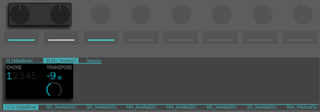
Quando si lavora con le percussioni, i pad di Push 2 possono essere colorati individualmente. Per cambiare il colore di un pad, tenete premuto Shift e toccate il pad. Quindi toccate uno dei pad sull’anello esterno per scegliere quel colore per il pad selezionato.
Nota: i vostri colori personalizzati dei pad verranno salvati e ricaricati con il Live Set, ma non saranno visibili all’interno di Live. Appariranno solo su Push 2.
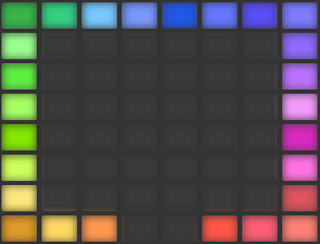
31.3.5 Step Sequencing di Ritmi
Premendo un pad lo si seleziona e lo si abilita anche per lo step sequencing.
Per registrare le note con lo step sequencer, premete i pad nei controlli dello step sequencer per inserire le note nella clip nei punti in cui le volete. La clip inizia a suonare non appena premete uno step. Per default, ciascun pad dello step sequencer corrisponde ad una nota da 1/16, ma potete cambiare la grandezza degli step tramite i pulsanti Scene/Grid (Scena/Griglia).
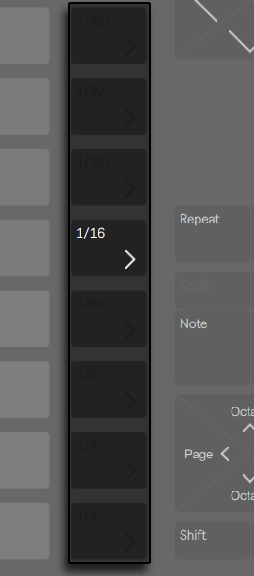
Regolazione del tempo tramite l’encoder Tempo. Ciascun clic dell’encoder modifica il tempo con un incremento di 1 BPM. Tenendo premuto Shift durante la regolazione si imposta il tempo con incrementi di 0.1 BPM.
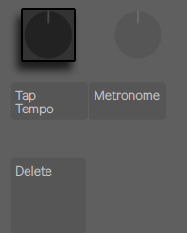
Durante l’esecuzione della clip, lo step che sta correntemente suonando viene indicato dal pad verde in movimento nella sezione step sequencer. (Quando è attivata la Registrazione, il pad in movimento è rosso). Facendo tap su uno step che possiede già una nota si cancellerà tale nota. Premete e mantenete premuto il pulsante Mute mentre premete uno step per disattivarlo senza eliminarlo. Premete e mantenete premuto il pulsante Solo mentre premete un pad per metterne il suono in solo.
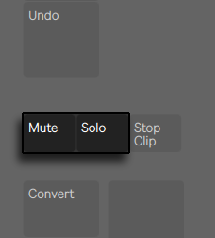
Puoi anche regolare la Velocity e la micro-temporizzazione delle singole note, come descritto nella sezione sullo step sequencing dell’automazione (ved. ‘Step Sequencing dell’Automazione‘).
Per eliminare l’intero pattern premete il pulsante Delete. Per eliminare tutte le note di un singolo pad premete e mantenete premuto Delete mentre premete quel pad. (Tenendo premuto Delete mentre si preme un pad che non ha note registrate nel pattern corrente si eliminano tutti i dispositivi da quel pad).
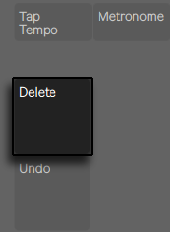
I colori dei pad nella sezione step sequencer indicano quanto segue:
- Grigio — questo step non contiene una nota.
- Stesso colore della clip — questo step contiene una nota. Le Velocity più elevate sono indicate da pad più luminosi.
- Versione più attenuata del colore della clip — questo step contiene una nota, ma la nota è posta in Mute (silenziata).
- Spento — le due colonne di pad a destra rimarranno spente se come grandezza degli step sono selezionate le Terzine (Triplets). In tal caso, questi pad non sono attivi; possono essere usati solo i primi sei pad di ciascuna fila.
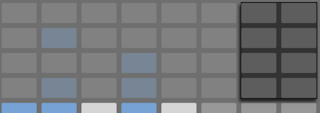
Per informazioni dettagliate su come regolare i pad della lunghezza del loop, fai riferimento alla sezione sulla regolazione della lunghezza del loop (ved. ‘Regolazione della lunghezza del loop’).
31.3.6 Registrazione in tempo reale
I pattern di batteria possono anche essere registrati in tempo reale suonando i pad del Drum Rack. Per registrare in tempo reale seguite queste indicazioni:
- Se volete registrare con una traccia di click, premete il pulsante Metronome per attivare il clic incorporato di Live. Potete regolare il volume del metronomo tenendo premuto il pulsante Shift mentre agite sull’encoder del volume Master. (Suggerimento: come per tutti i pulsanti di Push 2 che accendono o spengono qualcosa, quando il metronomo è attivo, la luce del suo pulsante pulsa).
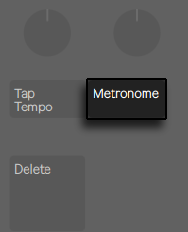
- Quindi premete il pulsante Record per iniziare a registrare
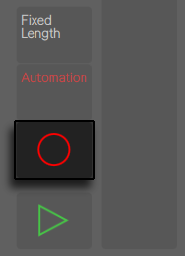
Se in Live avete abilitato il pre-conteggio di registrazione (ved. ‘Registrazione con pre-conteggio’), vedrete una barra di conto alla rovescia muoversi e lampeggiare a tempo nella parte superiore del display di Push 2. Questo può servire come utile riferimento visivo per quando iniziare a suonare.

Ora qualsiasi pad del Drum Rack suoniate verrà registrato nella clip. Premendo nuovamente il pulsante Record si arresta la registrazione, ma si continua la riproduzione della clip. Premendo il pulsante Record una terza volta, si attiva la modalità Overdub (Sovraincisione), che vi consente di registrare nella clip mentre questa è in esecuzione. Pressioni successive continuano ad alternare riproduzione e sovraincisione. Durante la riproduzione, nel display apparirà una piccola barra di avanzamento per mostrare la posizione di riproduzione di ciascuna clip in esecuzione.
I pad sono sensibili alla Velocity, ma se desiderate ignorare temporaneamente la sensibilità alla Velocity, premere il pulsante Accent. Quando Accent è abilitato, tutte le note suonate manualmente o eseguite dallo step-sequencer saranno a piena Velocity (127), indipendentemente dalla forza con cui sono stati toccati i pad.
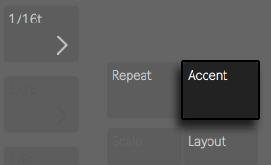
Suggerimento: se premete e rilasciate il pulsante Accent rapidamente, il pulsante rimane attivato. Se lo premete e tenete premuto, il pulsante si disattiva quando viene rilasciato, consentendo il controllo momentaneo di note accentate.
Nella modalità 16 Velocities potete toccare uno dei 16 pad di Velocity per registrare con quella Velocity il suono selezionato. Nota: la funzione Accent ignora questo comportamento.
Premendo New si arresta la riproduzione della clip correntemente selezionata e si prepara Live a registrare una nuova clip nella traccia correntemente selezionata. Questo vi permette di fare delle prove prima di registrare una nuova idea. Per default, premendo New si duplicano in una nuova scena anche tutte le clip che stanno suonando in altre tracce e si continua ad eseguirle senza interruzioni. Questo comportamento può essere modificato cambiando la modalità di Workflow nel menu Setup di Push 2 (ved. ‘Menu Setup’).
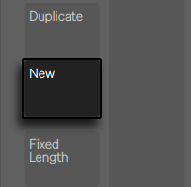
31.3.7 Registrazione a lunghezza fissa
Premete il pulsante Fixed Length (Lunghezza Fissa) per impostare la dimensione di nuove clip su una lunghezza predeterminata.
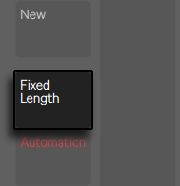
Premete e mantenete premuto il pulsante Fixed Length per impostare la durata della registrazione.
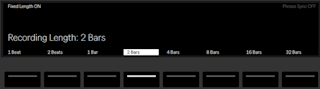
Quando l’opzione Fixed Length è disabilitata, le nuove clip continuano a registrare fino a quando non premiate i pulsanti Record, New o Play/Stop.
Per default, avviando una registrazione con la funzione Fixed Length attivata, si creerà una clip vuota della lunghezza selezionata, cominciando poi a registrare dall’inizio della clip, conformemente alla quantizzazione di lancio globale di Live. Se la funzione Phrase Sync è attivata, Push 2 tratta la lunghezza scelta come una frase musicale e inizierà la registrazione dalla posizione nella clip che corrisponde a quella posizione all’interno di una frase di tale lunghezza. Ad esempio, con una Fixed Length di 4 misure e con Phrase Sync attivata, avviando una registrazione quando il trasporto globale di Live è alla misura 7 si creerà una clip vuota di quattro misure e si inizierà a registrare alla terza misura di quella clip.
Suggerimento: attivando Fixed Length durante la registrazione, si disattiva la registrazione e si mettono in loop le ultime misure della clip, il numero delle quali dipende dalla Lunghezza Fissa impostata.
31.4 Opzioni di registrazione aggiuntive
31.4.1 Registrazione con Repeat
Con il pulsante Repeat di Push 2 attivato, potete tenere premuto un pad per riprodurre o registrare un flusso di note continuo e ritmicamente costante. Ciò è utile per registrare pattern regolari di charleston, per esempio. Variando la pressione del dito sul pad si cambia il volume delle note ripetute.
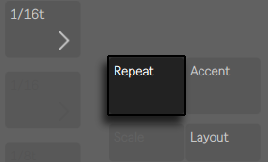
La velocità di ripetizione si imposta con i pulsanti Scene/Grid (Scena/Griglia). Nota: Push 2 “ricorda” lo stato e le impostazioni del pulsante Repeat per ciascuna traccia. Suggerimento: se premete e rilasciate il pulsante Repeat rapidamente, il pulsante rimane attivato. Se lo premete e tenete premuto, il pulsante si disattiva quando viene rilasciato, consentendo il controllo momentaneo di note ripetute.
Ruotate la manopola Swing per applicare dello swing alle note ripetute. Quando toccate la manopola, il display visualizza la quantità di swing.
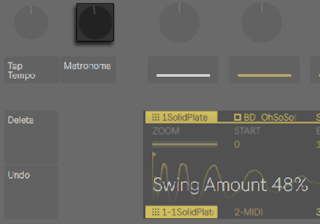
31.4.2 Quantizzazione
Premendo il pulsante Quantize (Quantizza) di Push 2 si agganciano le note alla griglia nella clip selezionata.
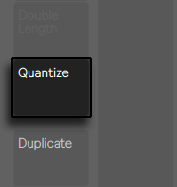
Premete e mantenete premuto il pulsante Quantize per cambiare le opzioni di quantizzazione:

Swing Amount determina la quantità di swing che verrà applicata alle note quantizzate. Nota: la quantità di Swing può essere regolata tramite l’Encoder 1 o tramite la manopola Swing dedicata.
Quantize To imposta il valore di nota più vicina a cui le note verranno quantizzate, mentre Quantize Amount determina la quantità per cui le note possono essere spostate dalla loro posizione originale.
Attivate Record Quantize premendo il corrispondente pulsante superiore del display per quantizzare automaticamente le note durante la registrazione. Regolate il valore di quantizzazione in registrazione con l’Encoder 5. Nota: se l’opzione Record Quantize è attivata e Swing è in funzione con valori sostenuti, alle note quantizzate automaticamente non non verrà applicato lo swing.
Lavorando con drums, premete e mantenete premuto Quantize e premete un pad del Drum Rack per quantizzare nella clip corrente solamente le note di quel pad.
31.4.3 Registrazione dell’Arrangiamento
Quando la Vista Arrangiamento di Live (ved. ‘Vista Arrangiamento’) è in primo piano nel software, premendo Record si attiva/disattiva la Registrazione dell’Arrangiamento. Mentre è attiva la Registrazione dell’Arrangiamento, tutte le vostre azioni su Push 2 vengono registrate nella Vista Arrangiamento.
Potete attivare la Registrazione dell’Arrangiamento anche mentre è in primo piano la Vista Sessione di Live tenendo premuto Shift e premendo Record. Nota: questo comportamento si inverte quando in primo piano c’è l’Arrangiamento: tenendo premuto Shift e premendo Record si attiva/disattiva la Registrazione della Sessione.
31.5 Esecuzione di Melodie e Armonie
Dopo aver lavorato su un ritmo, vorrete creare altri elementi, come una linea di basso, parti di armonia, etc. Se avete già altre tracce nel vostro Set, potete passare da una all’altra usando i pulsanti inferiori del display o i pulsanti freccia sinistra/destra.
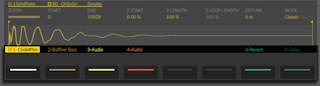
Oppure potete aggiungere una nuova traccia premendo il pulsante Add Track.
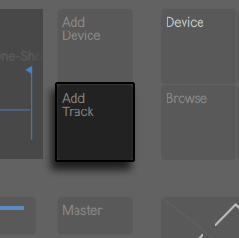
Aggiungendo una traccia si pone Push 2 in modalità Browse, potendo così selezionare il tipo di traccia da aggiungere (MIDI, Audio o Ritorno) ed opzionalmente caricare contemporaneamente un dispositivo nella nuova traccia.

Nota: quando si preme il pulsante Add Track mentre è selezionata una traccia che si trova all’interno di una Traccia di Gruppo, le eventuali nuove tracce successive saranno inserite in quella Traccia di Gruppo.
Dopo aver creato una traccia, potete cambiarne il colore. Per farlo, tenete premuto Shift e premete il pulsante inferiore del display della traccia. Quindi toccate uno dei pad sull’anello esterno per scegliere quel colore per la traccia selezionata.
Quando si lavora con una traccia MIDI che contiene uno strumento, la griglia di 8x8 pad di Push 2 si configura automaticamente per suonare le note. Per default, ogni nota della griglia è in tonalità di Do maggiore (C major). Il pad in basso a sinistra suona Do1 (C1) (anche se potete cambiare l’ottava con i pulsanti Octave Up e Octave Down). Spostandovi verso l’alto, ogni pad è a una quarta sopra. Spostandovi verso destra, ciascun pad è la nota successiva nella scala di Do maggiore.
Potete eseguire una scala maggiore suonando i primi tre pad della prima fila, poi i primi tre pad nella fila superiore. Continuate fino a raggiungere il Do successivo:
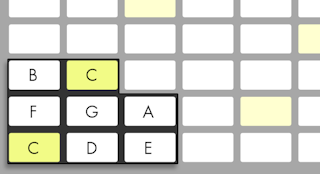
I colori dei pad vi aiutano a mantenere l’orientamento mentre suonate:
- Stesso colore della traccia — questa nota è la nota fondamentale (root) della tonalità (C / Do).
- Bianco — questa nota è nella scala, ma non è la fondamentale.
- Verde — è la nota che sta suonando (anche altri pad diventano verdi se suonano la stessa nota).
- Rosso — la nota correntemente in esecuzione mentre si registra.
Per suonare le triadi (accordi), provate la seguente forma in qualsiasi punto della griglia:
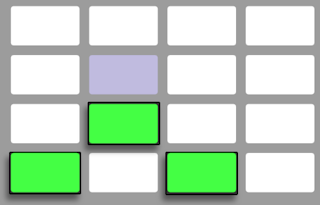
Tenendo premuto il pulsante Layout puoi accedere momentaneamente ai controlli della lunghezza del loop (ved. ‘Regolazione della lunghezza del loop’). Potete anche bloccare in posizione i controlli della lunghezza del loop tenendo premuto Shift e premendo il pulsante Layout. Per sbloccare i pad della lunghezza del loop premete nuovamente il pulsante Layout.
31.5.1 Suonare in altre tonalità
Premete il pulsante Scale di Push 2 per cambiare la tonalità e/o la scala selezionata.
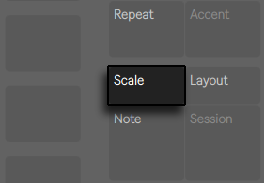
Usando i pulsanti superiori e inferiori del display potete cambiare la tonalità suonata dalla griglia di pad. La tonalità correntemente selezionata appare in bianco, mentre le altre opzioni tonali appaiono in grigio:
Per default, i pad e le opzioni di selezione della scala indicano scale maggiori. Potete cambiare in una varietà di altri tipi di scala usando gli encoder dal 2 al 7. Il tipo di scala selezionato è evidenziato.
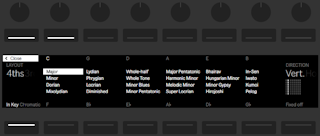
Oltre a cambiare la tonalità, potete anche modificare la disposizione della griglia in svariati modi.
I controlli Layout (Encoder 1) e Direction (Encoder 8) operano insieme per determinare l’orientamento della griglia di pad. Le impostazioni di default sono Layout = “4ths” e Direction = “Vert.”. In questa configurazione, ogni pad è a una quarta sopra il pad direttamente sottostante. Cambiare Layout a “3rds” significa che ogni pad diventa a una terza sopra il pad direttamente sottostante. Il layout “Sequent” mette tutte le note in ordine sequenziale. Questa disposizione è utile se avete bisogno di un intervallo di note molto ampio, poiché non ha note duplicate.
Cambiando il controllo Direction su “Horiz.” si ruota la griglia di pad di 90 gradi. Ad esempio, con Layout = “4ths” ogni pad è a una quarta sopra il pad alla propria sinistra.
Fixed Off/On: il pulsante del display più in basso a destra attiva/disattiva la Modalità Fixed (Fissa). Quando la Modalità Fixed è attivata, le note sulla griglia di pad rimangono nella stessa posizione quando cambiate le tonalità; il pad in basso a sinistra suonerà sempre Do (C) (fatta eccezione per le tonalità che non contengono un Do, nel qual caso il pad in basso a sinistra suonerà la nota più vicina nella tonalità). Se la Modalità Fixed è disattivata, le note sulla griglia dei pad slittano in modo che il pad in basso a sinistra suoni sempre la fondamentale (root) della tonalità selezionata.
In Key/Chromatic: il pulsante del display più in basso a sinistra commuta tra le Modalità In Key e Chromatic. Quando è selezionata la Modalità In Key (In Tonalità), la griglia di pad viene di fatto “condensata” in modo che siano disponibili solo le note appartenenti alla tonalità. In Modalità Chromatic (Cromatica), la griglia di pad contiene tutte le note. Le note che appartengono alla tonalità sono illuminate, mentre le note fuori tonalità rimangono spente.
Le opzioni di scala vengono salvate con il Set e Push 2 tornerà a queste impostazioni quando il Set verrà nuovamente caricato. Suggerimento: se avete particolari impostazioni di tonalità e di scala che vi piacerebbe usare continuamente, potete salvarle nel vostro Set di default (ved. ‘Set Modello’). Ogni nuovo Set creato dopo ciò avrà quelle impostazioni in funzione quando lavorate con Push 2.
Tutte le opzioni di registrazione in tempo reale disponibili per la batteria (ved. ‘Registrazione in tempo reale’) sono disponibili anche per le melodie e le armonie, incluse la Registrazione a lunghezza fissa (ved. ‘Registrazione a lunghezza fissa’), la Registrazione con Repeat (ved. ‘Registrazione con Repeat’) e la Quantizzazione (ved. ‘Quantizzazione’). Ma per l’editing dettagliato, lavorerete con il Melodic Sequencer descritto nella sezione successiva.
(Suggerimento: una possibilità di editing è disponibile nella Modalità Note in tempo reale: per eliminare rapidamente tutte le note della stessa altezza all’interno del loop corrente, premete e mantenete premuto Delete e poi fate tap sul pad corrispondente).
31.6 Step Sequencing di Melodie e Armonie
Oltre a suonare e registrare in tempo reale, potete anche trattare in step sequencing le vostre melodie e le vostre armonie. Per passare al Melodic Sequencer premete il pulsante Layout. Questo imposterà la griglia di 8x8 pad come segue:
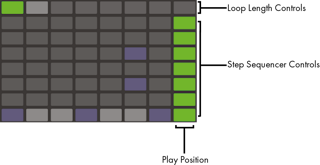
Quando si usa il Melodic Sequencer, tutte le otto file di pad consentono di inserire note nella clip. È possibile regolare la lunghezza del loop e accedere a pagine di step sequencing aggiuntive tramite i pad della lunghezza del loop (ved. ‘Modifica della Lunghezza del Loop’). I pad della lunghezza del loop diventano momentaneamente accessibili nella fila superiore tenendo premuto il pulsante Layout.
Potete anche bloccare in posizione i pad della lunghezza del loop. Per farlo, tenete premuto Shift e premete il pulsante Layout. (Nota: Push “ricorda” questo stato bloccato/sbloccato per ciascuna traccia). Per sbloccare i pad della lunghezza del loop premete nuovamente il pulsante Layout.
Con In Key selezionato, ciascuna fila corrisponde a una delle altezze disponibili nella scala attualmente selezionata. Con Chromatic selezionato, le note che appartengono alla tonalità sono illuminate, mentre le note fuori tonalità rimangono spente. La fila bianca (per default la fila inferiore) indica la radice della tonalità selezionata. Ciascuna colonna di pad rappresenta uno step nella risoluzione impostata dai pulsanti Scene/Grid.
Come per il layout di esecuzione in tempo reale, premendo i pulsanti Octave Up o Down si sposta l’intervallo di note a disposizione. Per modificare l’intervallo potete usare anche la Touch Strip (striscia sensibile al tocco). Tenete premuto il pulsante Shift mentre agite sulla Touch Strip per spostare la gamma per ottave. Tenete premuto il pulsante Shift mentre premete i pulsanti Octave per spostare di una nota della scala alla volta. Il display mostrerà brevemente la gamma disponibile mentre la regolate.
Inoltre, le lucine brillanti della Touch Strip indicano l’intervallo di note attualmente disponibile, mentre le lucine attenuate della Touch Strip indicano che la clip contiene delle note nell’intervallo di note corrispondente.
Premendo nuovamente il pulsante Layout si passerà al layout Melodic Sequencer + 32 Notes (ved. ‘Melodic Sequencer + 32 Notes’).
Suggerimento: oltre ad aggiungere e rimuovere le note, potete anche regolare la Velocity e la micro-temporizzazione delle note, come descritto nella sezione sullo step sequencing dell’automazione (ved. ‘Step Sequencing dell’Automazione’).
31.6.1 Modifica della Lunghezza del Loop
I controlli della lunghezza del loop consentono di impostare la lunghezza del loop della clip e di determinare quale parte di essa sia possibile vedere e editare negli step sequencer melodico e drum. Ciascun pad della lunghezza del loop corrisponde a una pagina di step e la lunghezza di una pagina dipende dalla risoluzione degli step. Quando si lavora con la batteria con la risoluzione di default di note da 1/16, sono disponibili due pagine di step alla volta, per un totale di due misure. Nel layout Melodic Sequencer è disponibile una pagina di otto step alla volta, per un totale di due beat. Per modificare la lunghezza del loop, mantenete premuto un pad e poi premete un altro pad (oppure, per impostare la lunghezza del loop esattamente a una pagina, premete rapidamente due volte il pad corrispondente).
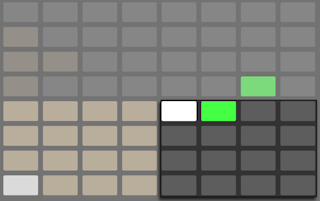
Tenete presente che la pagina che vedete non è necessariamente la pagina che udite. Quando impostate la lunghezza del loop, le pagine si aggiornano in modo che la posizione di riproduzione corrente (come indicato dal pad verde in movimento nella sezione step sequencer) rimanga sempre visibile. Ma in alcuni casi, potreste voler disabilitare questo comportamento di auto-inseguimento. Ad esempio, potreste voler editare una singola pagina di un loop più lungo, pur consentendo al loop di suonare per la lunghezza impostata. Per farlo, premete una singola volta il pad che corrisponde a quella pagina. Questo “bloccherà” la vista su quella pagina senza cambiare la lunghezza del loop. Potete anche navigare alla pagina precedente o successiva premendo i pulsanti Page Left/Right.
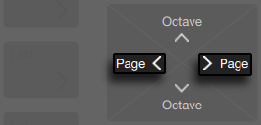
Per tornare poi all’auto-inseguimento è sufficiente selezionare nuovamente il loop di corrente. (Nota: premendo una singola volta una pagina che si trova al di fuori del loop corrente si imposterà immediatamente il loop su quella pagina). Potete tornare all’auto-inseguimento anche tenendo premuto uno dei due pulsanti Page Left/Right.
I colori dei pad nella sezione della Lunghezza del Loop indicano quanto segue:
- Spento — questa pagina si trova al di fuori del loop.
- Grigio — questa pagina è all’interno del loop, ma non è attualmente visibile nella sezione dello step sequencer.
- Bianco — questa pagina è visibile nella sezione dello step sequencer, ma non è attualmente in esecuzione.
- Verde — questa è la pagina attualmente in esecuzione.
- Rosso — questa è la pagina attualmente in registrazione.
Se avete bisogno di accedere frequentemente ai pad della lunghezza del loop, potete bloccarli in posizione. Per farlo, tenete premuto Shift e premete il pulsante Layout. (Nota: Push “ricorda” questo stato bloccato/sbloccato per ciascuna traccia). Per sbloccare i pad della lunghezza del loop premete nuovamente il pulsante Layout. Potete anche navigare alla pagina precedente o successiva premendo i pulsanti Page Left/Right.
Per duplicare il contenuto di una pagina del sequencer, tenete premuto il pulsante Duplicate, premete il pad della lunghezza del loop della pagina che volete duplicare e poi premete il pad della lunghezza del loop della pagina di destinazione. Nota: questo non rimuoverà le note esistenti nella pagina di destinazione, ma aggiungerà ad esse le note copiate. Per rimuovere prima le note, tenete premuto il pulsante Delete e premete il pad della lunghezza del loop di quella pagina.
31.7 Sequencer melodico + 32 note
Il layout Melodic Sequencer + 32 Notes combina lo step sequencing con la possibilità di suonare in tempo reale. Fornendo l’accesso a più ottave e step in una singola pagina, questo layout è l’ideale per capire quali accordi e armonie mettere in sequenza. È adatto anche per le frasi più lunghe.
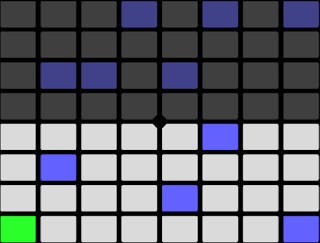
31.7.1 32 Note
La metà inferiore della griglia di pad consente di suonare le note in tempo reale e di selezionarle per lo step sequencing. Ciascun pad corrisponde a una delle altezze disponibili nella scala correntemente selezionata. Premendo un pad si seleziona e si suona la nota. Le note selezionate sono rappresentate da una versione più attenuata del colore della traccia.
Suggerimento: per selezionare un pad senza farlo suonare, premete e mantenete premuto il pulsante Select mentre premete il pad.
I colori dei pad indicano quanto segue:
- Stesso colore della traccia — questa nota è la nota fondamentale (root) della scala.
- Versione più attenuata del colore della traccia — questo pad è selezionato.
- Verde — questo pad sta attualmente suonando.
- Bianco — questa nota è nella scala, ma non è la fondamentale.
Premendo i pulsanti Octave Up o Down si sposta l’intervallo di note a disposizione. Tenendo premuto il pulsante Shift e agendo sulla Touch Strip si sposta l’intervallo per ottave. Tenendo premuto il pulsante Shift e premendo i pulsanti Octave si sposta l’intervallo di una nota della scala. Il display mostrerà brevemente la gamma disponibile mentre la regolate.
Come nel caso del layout 64 Notes, le note nella metà inferiore della griglia di pad possono essere regolate tramite il menu Scale (ved. ‘Suonare in altre tonalità’).
31.7.2 Sequencer
Premendo uno step nella metà superiore della griglia di pad, tutte le note selezionate vengono aggiunte a quello step. Gli step che contengono note sono illuminati nel colore della clip.
Tenendo premuto uno step si possono visualizzare le note che contiene, indicate nella metà inferiore della griglia di pad in una versione più attenuata del colore della traccia. Premendo una qualsiasi di queste note selezionate la si rimuoverà dallo step.
Tenendo premuti più step si aggiungono le note selezionate a tutti quegli step. Tenendo premuto Duplicate, potete premere uno step per copiare le note che contiene e poi premere un altro step per incollarle in una nuova posizione dello step sequencer.
I colori dei pad nello step sequencer indicano quanto segue:
- Stesso colore della clip — questo step contiene una nota.
- Verde — questo step sta attualmente suonando.
- Bianco — questo step è selezionato.
- Grigio chiaro — questo step contiene una nota, ma la nota è in mute (silenziata).
- Grigio — questo pad è vuoto.
- Spento — le due colonne di pad a destra rimarranno spente se come grandezza degli step sono selezionate le Terzine (Triplets). In tal caso, questi pad non sono attivi; possono essere usati solo i primi sei pad di ciascuna fila.
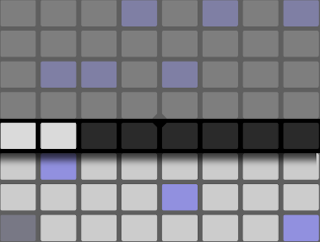
È possibile regolare la lunghezza del loop e accedere a pagine di step sequencing aggiuntive tramite i pad della lunghezza del loop (ved. ‘Modifica della Lunghezza del Loop’). I pad della lunghezza del loop diventano momentaneamente accessibili nella quinta fila tenendo premuto il pulsante Layout.
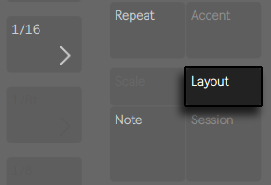
Potete anche bloccare in posizione i pad della lunghezza del loop. Per farlo, tenete premuto Shift e premete il pulsante Layout. (Nota: Push “ricorda” questo stato bloccato/sbloccato per ciascuna traccia). Per sbloccare i pad della lunghezza del loop premete nuovamente il pulsante Layout. Potete anche navigare alla pagina precedente o successiva premendo i pulsanti Page Left/Right.
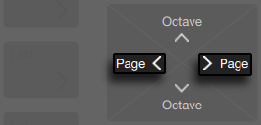
Per duplicare il contenuto di una pagina del sequencer, tenete premuto il pulsante Duplicate, premete il pad della lunghezza del loop della pagina che volete duplicare e poi premete il pad della lunghezza del loop della pagina di destinazione. Nota: questo non rimuoverà le note esistenti nella pagina di destinazione, ma aggiungerà ad esse le note copiate. Per rimuovere prima le note, tenete premuto il pulsante Delete e premete il pad della lunghezza del loop di quella pagina.
31.8 Lavorare con i Campioni
Push 2 consente di suonare i campioni tramite i pad in svariati modi, con un controllo sui parametri dei campioni dettagliato ma facile da usare direttamente con gli encoder e il display. Lo strumento che alimenta le funzionalità di riproduzione dei campioni di Push 2 è Simpler, perciò si raccomanda di leggere il capitolo dettagliato su Simpler (ved. ‘Simpler’) per saperne di più sul suo funzionamento.
Per iniziare a lavorare con un campione potete aggiungere una nuova traccia MIDI oppure premere Browse per attivare la Modalità Browse su una traccia MIDI esistente. Sebbene sia possibile caricare un Simpler vuoto in una traccia, questo non sarà suonabile fino a quando non conterrà un campione. Il display di Push 2 vi informerà che il vostro Simpler è vuoto e vi suggerirà la ricerca di un campione:

Dopo aver caricato un campione ed essere passati alla Device View (Vista Dispositivi), sul display di Push 2 vedrete la forma d’onda del campione insieme a una serie di parametri che consentono di regolare rapidamente come il campione venga riprodotto. Questo è il banco principale dei controlli di Simpler.

Per default, Simpler imposterà automaticamente determinati parametri in base alla lunghezza del campione caricato. Ad esempio, i campioni brevi suoneranno una sola volta quando innescati, mentre i campioni lunghi saranno impostati con Loop e Warp. I campioni trattati con Warp saranno riprodotti al tempo del vostro Set, indipendentemente da quale nota voi suoniate. Portando da una traccia audio, dal browser o dal desktop a Simpler una clip trattata con Warp vengono mantenute le impostazioni e i marcatori di Warp che erano eventualmente presenti nella clip originale. Per maggiori informazioni sul warping ved. il capitolo Clip Audio, Tempo e Warping (ved. ‘Clip Audio, Tempo e Warping’).
Il parametro più importante per determinare come Simpler tratterà i campioni è il controllo Mode, che viene utilizzato per scegliere una delle tre modalità di riproduzione di Simpler.

- La Modalità di Riproduzione Classica (Classic) è la modalità predefinita quando si usa Simpler ed è ottimizzata per la creazione di strumenti melodici e armonici “convenzionali” usando campioni a frequenza definita. Dispone di un inviluppo ADSR completo e supporta il looping, consentendo di sostenere i campioni fino a quando una nota venga tenuta premuta. La modalità Classic è polifonica per default e la griglia di pad usa (in questa modalità) lo stesso layout utilizzato per la riproduzione di strumenti a intonazione definita.
- La Modalità di Riproduzione ad Esecuzione Singola (One-Shot) è concepita esclusivamente per la riproduzione monofonica ed è ottimizzata per l’uso con colpi di percussioni ad esecuzione singola o brevi frasi campionate. Questa modalità dispone di controlli di inviluppo semplificati e non supporta il looping. Per default, innescando una nota viene riprodotto l’intero campione, indipendentemente da quanto a lungo la nota sia tenuta premuta. La griglia di pad usa il layout melodico anche in modalità One-Shot (Esecuzione Singola).
- La Modalità di Riproduzione a Spezzettamento (Slicing) spezzetta in modo non distruttivo il campione in modo che i singoli pezzetti possano essere riprodotti dai pad. È possibile sia creare e spostare i pezzetti manualmente, sia scegliere tra una serie di differenti opzioni con le quali Simpler creerà i pezzetti automaticamente. Questa modalità è ideale per lavorare con i break di batteria.
31.8.1 Modalità di Riproduzione Classica

In modalità Classic i vari controlli di posizione del campione cambiano quale porzione del campione si riproduca. Ad esempio, se caricate un break di batteria che all’inizio contiene del silenzio, potete far partire la riproduzione da dopo il silenzio. Il controllo Start (Inizio) imposta la posizione assoluta nel campione da cui la riproduzione potrebbe iniziare, mentre il controllo End (Fine) stabilisce dove la riproduzione potrebbe terminare; questi parametri definiscono la regione del campione con la quale lavorare. S Start e S Length sono rappresentati come percentuali della lunghezza totale del campione abilitata da Start e End. Ad esempio, toccando un pad dopo aver impostato un valore S Start del 50% e un valore S Length del 25% verrà riprodotto il terzo quarto (50-75%) della regione compresa tra il valori Start e End. S Loop Length stabilisce quanto del campione disponibile (determinato anche dai valori Start e End) verrà posto in loop. Nota: questo parametro è attivo solo se Loop è attivato.
Regolate l’encoder Zoom per ingrandire una porzione della forma d’onda. Il display mostra una rappresentazione dell’intero campione, nonché la regione correntemente attiva. Ruotando l’encoder Zoom in senso orario si aumenta lo zoom. La porzione specifica del campione sulla quale viene effettuato lo zoom è determinata dal controllo di posizione del campione toccato per ultimo (Start, End, S Start, S Length o S Loop Length).
Premendo il pulsante superiore del display di Simpler si accede alla modalità Edit. In modalità Edit i pulsanti inferiori del display selezionano delle pagine di parametri aggiuntive e i pulsanti superiori del display attivano/disattivano determinate impostazioni. Premendo nuovamente il pulsante superiore del display di Simpler si esce dalla modalità Edit.
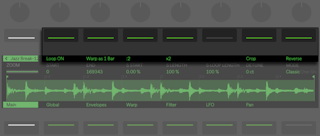
Premendo il pulsante Loop On/Off (Loop Sì/No) si determina se o meno il campione entrerà in loop quando un pad viene tenuto premuto. Il pulsante Warp as… (Warp come…) regola il warping del campione tra i valori Start e End in modo che venga riprodotto precisamente nel numero di misure o di beat specificato. Live fa la sua migliore ipotesi su quale dovrebbe essere questo valore in base alla lunghezza del campione, ma, qualora si sbagliasse, potete utilizzare i pulsanti ÷2 or ×2, rispettivamente per raddoppiare o dimezzare la velocità di riproduzione.
Crop (Ritaglia) rimuove le porzioni del campione che si trovano al di fuori dei punti di Inizio e di Fine, mentre Reverse (Inverti) suona l’intero campione a ritroso. Nota: Crop e Reverse sono ambedue funzioni non distruttive: creano una copia del campione e applicano il processo alla copia, cosi che il campione originale non venga modificato.
31.8.2 Modalità One-Shot
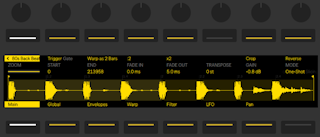
In modalità One-Shot i controlli Zoom, Start e End funzionano come nella modalità Classic, al pari dei pulsanti Warp as…, ÷2, ×2, Crop e Reverse.
Con Trigger abilitato, il campione continua a suonare anche dopo che il pad è stato rilasciato: la quantità di tempo con cui si tiene premuto il pad non ha alcun effetto quando Trigger è attivato. È possibile modellare il volume del campione usando gli encoder Fade In (Assolvenza) e Fade Out (Dissolvenza). Fade In determina il tempo impiegato dal campione per raggiungere il proprio volume massimo dopo che un pad è stato toccato, mentre Fade Out inizia una dissolvenza nel punto temporale specificato, prima della fine della regione del campione. (Nota: per interrompere immediatamente un campione one-shot, tenete premuto Shift mentre premete il pulsante Play/Stop).
Se Gate è attivato, il campione inizia a sfumare non appena il pad viene rilasciato. Il tempo di Fade Out determina il tempo necessario a sfumare al silenzio dopo il rilascio.
L’encoder Transpose permette di trasporre il campione su o giù fino a 48 semitoni (quattro ottave). Nota: con la trasposizione il timbro del campione potrebbe cambiare radicalmente a seconda della modalità di Warp selezionata. L’encoder Gain imposta il volume generale dello strumento Simpler.
31.8.2.1 Riproduzione in Legato
Le modalità Classic e One-Shot offrono un modo unico di re-intonazione al volo di un campione, senza cambiare la sua posizione di riproduzione. (Si tratta essenzialmente di una versione suonabile della modalità Legato delle clip (ved. ‘Modalità Legato’).) Per attivare questa funzionalità:
- In modalità Edit premete il secondo pulsante inferiore del display per visualizzare il banco di parametri Global.
- Impostate il parametro Glide Mode su Glide.
- Impostate il parametro Voices a 1. (Nota: questo parametro è disponibile solo in modalità Classic. In modalità One-Shot la riproduzione è sempre monofonica).
Ora, mentre suonate i pad in legato, il campione si trasporrà senza cambiare la posizione di riproduzione. Per ottenere risultati ottimali assicuratevi che Warp sia attivato (nel banco di parametri Warp). La modalità di warp Complex Pro tende a suonare meglio nelle trasposizioni, ma sperimentate le varie modalità warp per vedere quale funzioni meglio per il vostro particolare campione.
31.8.3 Modalità Slicing (Spezzettamento)
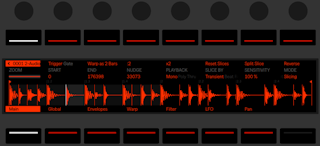
In modalità Slicing i controlli Zoom, Start e End funzionano come nelle modalità Classic e One-Shot, al pari dei pulsanti Warp as…, ÷2, ×2 e Reverse.
Il selettore “Spezzetta per” (Slice By) determina il modo specifico in cui verranno creati i pezzetti:
- Transients - I pezzetti vengono collocati sui transienti del campione automaticamente. L’encoder Sensitivity (Sensibilità) determina quanto Simpler sia sensibile ai livelli dei transienti all’interno del campione e, quindi, quanti pezzetti verranno creati automaticamente. Numeri più alti si traducono in più pezzetti, fino a un massimo di 64 pezzetti.
- Beat - I pezzetti vengono collocati in corrispondenza delle divisioni ritmiche musicali. L’encoder Division sceglie la divisione di beat con cui Simpler spezzetterà la regione del campione.
- Region - I pezzetti vengono collocati su eguali divisioni temporali. L’encoder Regions sceglie il numero di pezzetti equidistanti che verranno creati.
- Manual - Quando è selezionato Manual, nessun pezzetto viene collocato automaticamente. I pezzetti vengono invece creati manualmente attivando la funzione Pad Slicing (Spezzettamento tramite Pad) e toccando i pad vuoti mentre il campione viene riprodotto. Per creare pezzetti manuali:
- Toccate un pad che contiene un pezzetto per iniziare la riproduzione da quel pezzetto.
- Quando il campione raggiunge il punto in cui desiderate creare una pezzetto aggiuntivo (un colpo di batteria, per esempio), toccate un pad vuoto.
- Un pezzetto verrà collocato in questo punto e sarà assegnato a un pad. Tutti i pad che erano già assegnati dopo questo punto saranno spostati “verso l’alto” nella griglia di pad.
- Una volta spezzettato il loop come piace a voi, disattivate la funzione Pad Slicing.
In tutte le modalità di spezzettamento, i pezzetti vengono disposti da sinistra verso destra in gruppi di quattro a partire dal pad più in basso a sinistra. Ogni ulteriore gruppo di quattro pezzetti viene collocato sui quattro pad superiori successivi. Dopo che è stata utilizzata la metà sinistra della griglia di pad, i pezzetti vengono disposti sulla fila inferiore del lato destro della griglia di pad, procedendo nuovamente verso l’alto in gruppi di quattro.
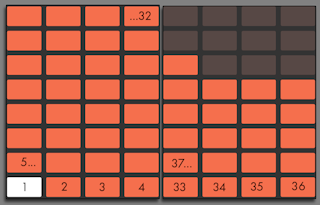
Per default, in modalità Slicing la griglia di pad usa il layout 64 Pads per drums. Premendo il pulsante Layout si commuta tra le modalità 64 Pads, Loop Selector e 16 Velocities.
L’encoder Playback (Riproduzione) determina quanti pezzetti possano essere attivati contemporaneamente. Mono è monofonico: è possibile suonare o sequenziare solo un pad alla volta. Se impostato su Poly, possono essere innescati più pad simultaneamente. Quando è impostata su Through, la riproduzione è monofonica, ma innescando un pezzetto la riproduzione continuerà attraverso il resto della regione del campione.
Il selettore Trigger/Gate funziona con lo stesso concetto della Modalità di Riproduzione ad Esecuzione Singola (One-Shot), ma ciò che è effettivamente possibile sentire dipende dalla modalità di Playback selezionata.
Nudge consente di “aggiustare” la posizione di ciascun marcatore di spezzettamento. Ciò è particolarmente utile per la regolazione fine dei pezzetti creati in modalità Manual. Per una maggiore precisione di aggiustamento fate tap sul pad che desiderate correggere e usate l’encoder Zoom per ottenere uno sguardo ravvicinato. Tenete premuto Shift mentre agite su Nudge per effettuare aggiustamenti estremamente piccoli.
Split Slice crea un nuovo pezzetto nel mezzo del pezzetto correntemente selezionato. Ciò, in combinazione con Nudge, è utile in modalità Manual anche per la regolazione fine dei pezzetti creati tramite Pad Slicing (Spezzettamento tramite Pad).
Per eliminare un pezzetto (creato manualmente o automaticamente), tenete premuto Delete e toccate il pad corrispondente.
31.10 Lavorare con Strumenti ed Effetti
Premendo il pulsante Device si pone Push 2 in modalità Device, che consente di usare gli encoder per controllare i parametri dei dispositivi di Live e dei plug-in di terze parti.
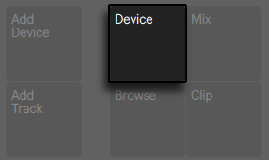
In modalità Device, i pulsanti superiori del display selezionano i dispositivi nella traccia correntemente selezionata, permettendo di modificarne i parametri. Il dispositivo correntemente selezionato viene evidenziato nel display.
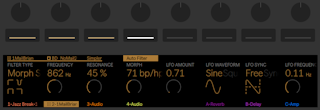
Una volta selezionato un dispositivo, premendo nuovamente il relativo pulsante superiore del display si accede alla modalità Edit. In modalità Edit i pulsanti inferiori del display selezionano delle pagine di parametri aggiuntive per il dispositivo selezionato.
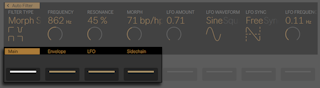
In modalità Edit, premendo il pulsante superiore del display più a sinistra si torna indietro fino al livello top della modalità Device.
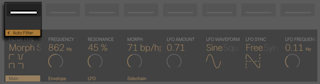
Alcuni dispositivi, ad esempio lo strumento Operator di Live (ved. ‘Operator’), hanno più di otto pagine di parametri. Quando si lavora in modalità Edit con questi dispositivi, il pulsante inferiore del display più a destra mostra una freccia. Premete questo pulsante per far scorrere le pagine aggiuntive (e poi premete il pulsante inferiore del display più a sinistra per tornare indietro).
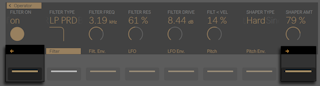
31.10.1 Aggiunta, Eliminazione e Riordinamento dei Dispositivi
Per caricare dei dispositivi aggiuntivi, come effetti MIDI o Audio, in un traccia, premete il pulsante Add Device (Aggiungi Dispositivo). Ciò aprirà il browser e mostrerà tutti i tipi di dispositivo che possono essere caricati nella traccia corrente.
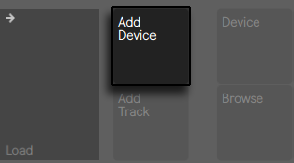
(Nota: potete caricare anche uno strumento tramite il pulsante Add Device (Aggiungi Dispositivo), ma siate consapevoli che questo funziona proprio come nella Modalità Browse: verrebbe sostituito lo strumento che si trova già nella traccia).
Come nella modalità Browse, usate gli encoder o i tasti freccia per navigare nel browser tra i dispositivi e usate il pulsante Load per caricare il dispositivo o il preset selezionato. I dispositivi verranno caricati alla destra del dispositivo precedentemente selezionato, anche se va sottolineato che gli effetti MIDI saranno collocati sempre prima dello strumento della traccia e gli effetti Audio saranno collocati sempre dopo di esso.
Per eliminare un dispositivo, tenete premuto il pulsante Delete e premete il pulsante superiore del display che corrisponde al dispositivo.
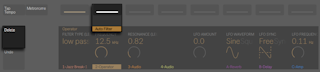
Per disattivare un dispositivo (senza eliminarlo), tenete premuto il pulsante Mute e premete il pulsante superiore del display che corrisponde al dispositivo. I dispositivi disattivati (e tutti i loro parametri) appaiono in grigio nel display.
Per riattivare un dispositivo disattivato, tenete premuto il pulsante Mute e premete nuovamente il pulsante superiore del display che corrisponde al dispositivo.
Tenendo premuto il pulsante Mute per qualche istante lo si fissa. A quel punto potete rilasciare Mute e attivare/disattivare i dispositivi semplicemente premendone il corrispondente pulsante superiore del display. Premete nuovamente Mute per sbloccarlo.
Per spostare un effetto MIDI o Audio in una diversa posizione nella catena di dispositivi della traccia, premete e mantenete premuto il pulsante superiore del display che corrisponde all’effetto. Poi usate uno dei otto encoder per far scorrere il dispositivo nella nuova posizione e, infine, rilasciate il pulsante superiore del display.
31.10.2 Lavorare con i Rack
I Rack di Strumenti, Drums ed Effetti (ved. ‘Rack di Strumenti, Drum ed Effetti’) consentono a più catene di dispositivi di essere contenute all’interno di un singolo dispositivo. Nel display di Push 2 i Rack hanno icone speciali che li distinguono dai dispositivi normali.
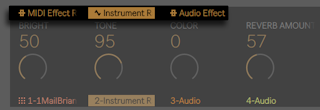
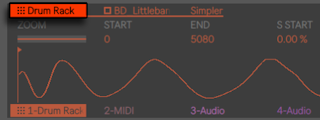
Per aprire un Rack selezionatelo usando il corrispondente pulsante superiore del display. Poi premete nuovamente questo pulsante. Il Rack si espanderà, rivelando i dispositivi della catena correntemente selezionata. Un Rack espanso appare nel display con una sottolineatura che si estende fino alla fine dei dispositivi che vi sono racchiusi. A ogni pressione del pulsante superiore del display del Rack selezionato il Rack verrà commutato tra aperto e chiuso. (Nota: i Drum Rack non possono essere compattati ed espansi direttamente da Push 2. Essi appaiono sul display di Push 2 compattati od espansi a seconda di come sono stati impostati all’interno di Live).
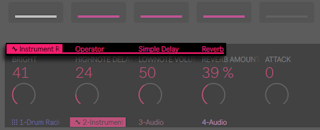
Quando si seleziona il Rack stesso, gli otto encoder regolano i Controlli Macro del Rack (ved. ‘Utilizzo dei Controlli Macro’). Una volta che un Rack è aperto, potete selezionare uno dei dispositivi in esso contenuti premendo il relativo pulsante superiore del display. Dopo aver selezionato un dispositivo differente, gli encoder passano a controllarne i parametri.
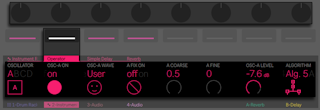
Per accedere ai dispositivi di catene supplementari all’interno di un Rack multi-catena, premete e tenete premuto il pulsante superiore del display del Rack. Le catene del Rack verranno visualizzate nella parte inferiore del display e potranno essere selezionate tramite i corrispondenti pulsanti inferiori del display.
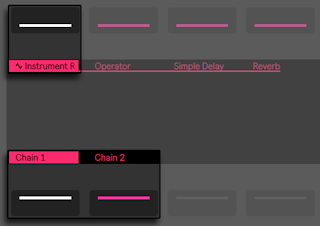
31.11 Controllo e Mixaggio delle Tracce
Per controllare Volumi, Pan o Mandate con gli encoder premete il pulsante Mix.
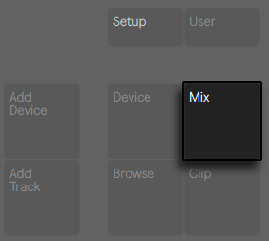
Ogni pressione del pulsante Mix commuta tra la modalità Track Mix (Mix della Traccia) e la modalità Global Mix (Mix Globale). In modalità Track Mix (Mix della Traccia) i primi due pulsanti superiori del display effettuano selezioni tra i parametri di mixaggio della traccia selezionata e le opzioni di smistamento in ingresso e in uscita per quella traccia. I pulsanti inferiori del display vengono usati per selezionare la traccia. Con Mix selezionato, gli encoder regolano Volume, Pan e livelli delle Mandate della traccia correntemente selezionata.
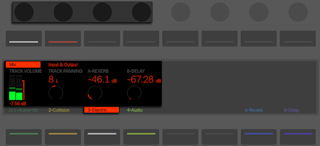
(Suggerimento: tenete premuto Shift mentre regolate gli encoder per effettuare un controllo di precisione).
Se il vostro Set contiene più di sei Tracce di Ritorno, i due pulsanti superiori del display più a destra cambieranno in frecce, permettendovi di spostare a sinistra/destra i parametri disponibili.

Con Input & Output selezionato, tutte le opzioni di smistamento e di monitoraggio della traccia possono essere regolate tramite gli encoder.

In modalità Global Mix gli encoder regolano Volumi, Pan o livelli delle Mandate delle otto tracce visibili. Selezionate quale parametro verrà controllato tramite i pulsanti superiori del display.
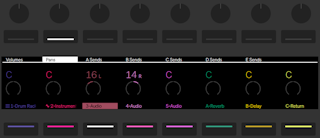
Se il vostro Set contiene più di sei Tracce di Ritorno, il pulsante superiore del display più a destra cambierà in freccia, permettendovi di spostare a destra le Mandate disponibili. I Volumi e i Pan rimarranno sempre visibili.
Se il vostro Set contiene più di otto tracce, i tasti freccia sinistra/destra consentono di spostare le tracce visibili a sinistra/destra.
Premete il pulsante Master per selezionare la traccia Master. Premete di nuovo Master per tornare alla traccia precedentemente selezionata.
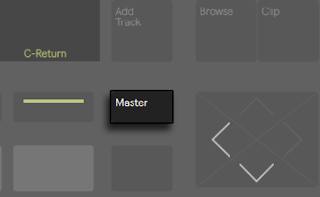
Nota: quando è attiva la Modalità Pan Stereo Split (ved. ‘Il Mixer di Live’) mentre si è in Modalità Global Mix, il display mostra il valore corrente del pan, ma la manopola del pan è disabilitata. In modalità Track Mix, il display mostra il controllo del pan oppure i cursori stereo del pan, a seconda della modalità di pan attiva.
31.11.1 Mixaggio dei Rack e delle Tracce di Gruppo
Nel display di Push 2 le Tracce di Gruppo e le Tracce che contengono Rack di Strumenti o Drum Rack hanno icone speciali che le contraddistinguono.
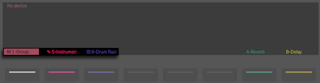
Questi tipi di tracce possono essere espanse, consentendo di usare le modalità Mix per controllare le tracce e le catene al loro interno. Per espandere una di queste tracce, selezionatela usando il pulsante il corrispondente pulsante inferiore del display. Poi premete nuovamente questo pulsante. La Traccia di Gruppo o il Rack si espanderà, rivelando le tracce o le catene contenute. Una traccia espansa appare nel display con una sottolineatura che si estende fino alla fine delle tracce o delle catene che vi sono racchiuse. Ad ogni pressione del pulsante inferiore del display della traccia selezionata la traccia verrà commutata tra aperta e chiusa.
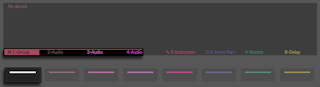
Usate i tasti freccia sinistra/destra per accedere alle catene supplementari o alle tracce che potrebbero essere state spinte fuori dal display dopo l’espansione. Suggerimento: quando lavorate con un Drum Rack espanso, tenete premuto Select e toccate un pad per saltare a quel pad nel mixer. Ciò rende più facile mixare un Drum Rack di grandi dimensioni.
31.12 Registrazione dell’Automazione
I cambiamenti che apportate al dispositivo e ai parametri del mixer possono essere registrati nelle vostre clip come automazione in modo che il suono cambi nel tempo durante la riproduzione delle clip. Per registrare l’automazione premete il pulsante Automation di Push 2 in modo che diventi rosso.
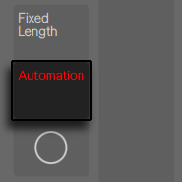
Questo attiva il pulsante Arma Automazione della Sessione di Live, consentendovi di registrare le modifiche che apportate agli encoder di Push 2 come parte della clip. Quando avete finito di registrare le modifiche dei parametri, premete nuovamente il pulsante Automation per disattivarlo. Per cancellare le modifiche che avete registrato per un determinato parametro, premete e mantenete premuto il pulsante Delete (Elimina) e toccate l’encoder corrispondente. Se non è stata registrata dell’automazione per un parametro, tenendo premuto Delete e toccando un encoder si resetterà il parametro corrispondente al rispettivo valore di default.
I parametri automatizzati sono indicati nel display con un puntino bianco accanto al nome del parametro. I parametri che avete sovrascritto (regolandoli manualmente mentre non registravate) mostrano il proprio valore con un puntino grigio.

Per riattivare tutta l’automazione che avete sovrascritto manualmente, premete e mantenete premuto il pulsante Shift e premete il pulsante Automation.
31.13 Step Sequencing dell’Automazione
Negli step sequencer sia Drums sia Melodic è possibile automatizzare i parametri dello step selezionato.
I parametri disponibili cambiano a seconda della modalità di visualizzazione corrente.
In Modalità Clip, tenete premuto uno o più step per accedere ai parametri specifici delle note (ved. ‘Parametri specifici della nota’).
In Modalità Device o in Modalità Mix, tenete premuto uno o più step per creare e editare l’automazione dei dispositivi o del mixer esclusivamente per gli step selezionati. Mentre mantenete premuto uno step e agite su un encoder, il valore dell’automazione del parametro corrispondente verrà regolato specificamente per il tempo rappresentato da tale step. Nota: l’automazione per-step può essere creata per qualsiasi step, anche se lo step non contiene note.
31.14 Modalità Clip
Premete il pulsante Clip per accedere alla Modalità Clip, con la quale è possibile regolare vari parametri per la clip selezionata.
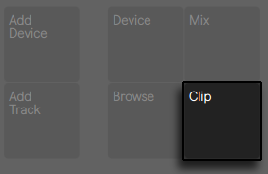
Quando lavorate con una traccia audio, se non è selezionata alcuna clip, Push vi chiederà di caricare un campione.
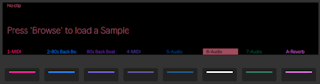
I colori del display riflettono il colore del clip e il nome della clip è evidenziato nell’angolo superiore sinistro. Alcuni dei parametri regolabili cambiano a seconda del tipo di clip selezionato.
Nelle tracce MIDI che contengono Drum Rack le note vengono visualizzate nel rispettivo colore del pad. In tutte le tracce MIDI la Velocity di ciascuna nota è indicata dalla sua opacità.
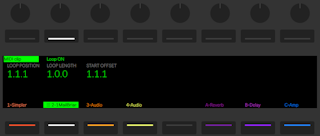
Quando una clip sta suonando nella traccia selezionata, il display segue la posizione nella song della clip e scorre automaticamente.
Per le clip sia MIDI che audio, il secondo pulsante superiore del display attiva/disattiva il Loop. Se il Loop è attivato, è possibile impostare la Loop Position (Posizione del Loop), ovvero il punto all’interno della clip nel quale inizia il loop. Loop Length (Lunghezza del Loop) imposta quante misure e/o beat sia lungo il loop, misurando a partire dalla Loop Position. Start Offset (Sfasamento dell’Inizio) permette di iniziare la riproduzione da un punto diverso all’interno del loop, anziché dalla Loop Position. Se Loop Position e Start Offset si trovano nella stessa posizione, spostando Loop Position si sposta, insieme, anche Start Offset. Se il Loop è disattivato (OFF), è possibile controllare le posizioni Start e End. Questi determinano la regione che suonerà (una volta) quando la clip viene lanciata.
Tenete premuto Shift mentre agite su uno di questi controlli per effettuare regolazioni per suddivisioni di note da 1/16.
È possibile ingrandire o ridurre lo Zoom del campione con il primo encoder. La posizione su cui si effettua lo zoom è centrata attorno all’ultimo encoder di posizione toccato (Start, Length, Loop, etc.).
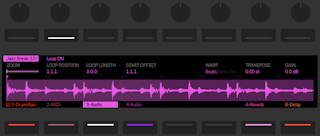
Quando lavorate con una clip audio, potete impostare anche la modalità di Warp, il guadagno e la trasposizione della clip. Tenete premuto Shift mentre agite su Transpose per regolare la trasposizione in centesimi anziché in semitoni pieni. (Nota: questo regola il parametro Detune/Intonazione Fine della Vista Clip di Live).
31.14.1 Utilizzo delle tracce MIDI in Modalità Clip
Quando lavorate con le tracce MIDI in Modalità Clip, con Push 2 potete visualizzare e perfezionare il materiale MIDI suonato o sequenziato.
Il display cambierà a seconda del layout di pad correntemente selezionato.
Oltre ai controlli Zoom, Start, End e Loop disponibili in Modalità Clip (ved. ‘Modalità Clip’), tutti i layout di pad forniscono il controllo aggiuntivo Crop (Ritaglia), che consente di eliminare il materiale che non rientra nel loop selezionato.
31.14.2 Layout di esecuzione in tempo reale
Quando registrate la vostra esecuzione in tempo reale usando i layout 64 Notes, 64 Pads o 64 Slices, il display della Modalità Clip vi permette di vedere le note MIDI in entrata e la visualizzazione si adatta in modo che tutte le note esistenti stiano nella schermata contemporaneamente (nota: questa “compressione” della schermata viene usata anche in Modalità Session (ved. ‘Controllo della Vista Sessione di Live’).)

31.14.3 Layout per sequenziamento
Nei layout degli step sequencer sia Drums sia Melodic, un rettangolo bianco semitrasparente indica sul display l’area sequenziabile. Questa rappresenta l’area dei pad nella quale si possono aggiungere, eliminare o regolare le note.

Ogni area sequenziabile corrisponde a una pagina di step. Un rettangolino all’estrema sinistra del display indica l’intervallo di altezze corrente dell’area sequenziabile.
Man mano che le note vengono aggiunte, appaiono delle lineette all’estrema sinistra del display. Queste lineette indicano gli intervalli di altezze che contengono note. Queste lineette indicatrici possono essere usate per trovare e editare le note rapidamente, senza dover guardare lo schermo del computer.
Gli intervalli di altezze con una maggiore densità di note sono rappresentati da lineette più spesse.

31.14.3.1 Melodic Sequencer
Il layout Melodic Sequencer ha un intervallo di otto note per pagina. L’area sequenziabile può essere spostata orizzontalmente con i pad della lunghezza del loop o con i pulsanti Page Left/Right, verticalmente con i pulsanti Octave Up/Down o con la Touch Strip.
31.14.3.2 Sequencer melodico + 32 note
In questo layout il display si adatta per mostrare tutte le note della clip. Quando una o più note esistenti nella clip vengono selezionate, la rispettiva area sequenziabile viene evidenziata sul display. Questo rende più rapido individuare e editare gli step che contengono le note selezionate. L’area sequenziabile può essere spostata orizzontalmente con i pulsanti Page Left/Right oppure con i pad della lunghezza del loop, che possono essere resi momentaneamente accessibili nella quinta fila tenendo premuto il pulsante Layout.
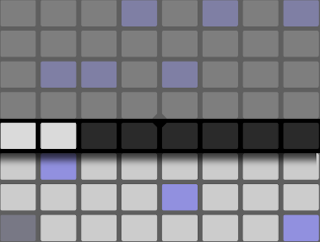
Drums/Slicing Loop Selector e 16 Velocities
I layout Loop Selector e 16 Velocities mostrano solo il pad selezionato. L’area sequenziabile può essere spostata orizzontalmente con i pad della lunghezza del loop o con i pulsanti Page Left/Right, verticalmente selezionando un altro pad.
31.14.4 Parametri specifici della nota
In qualsiasi layout di sequenziamento, quando si lavora in Modalità Clip è possibile regolare le impostazioni delle note di ciascuno step. Per accedere a queste impostazioni è sufficiente premere e tenere premuto uno step. Il display zoomerà sulla pagina che contiene quello step e passerà i controlli alle impostazioni delle note dello step. Le note contenute nello step selezionato saranno evidenziate.

A quel punto si possono regolare i corrispondenti encoder per:
- Aggiustare (Nudge), cioè spostare leggermente le note avanti o indietro nel tempo. Il valore rappresenta la percentuale di sfasamento della nota rispetto alla linea della griglia precedente. (Valori negativi indicano che la nota è collocata prima della linea della griglia).
- Effettuare la regolazione grezza della Lunghezza (Length) delle note selezionate.
- Effettuare la regolazione Fine della lunghezza delle note selezionate.
- Modificare la Velocity delle note selezionate.
Potete regolare questi parametri specifici della nota anche per più step contemporaneamente. Per farlo, premete e mantenete premuti tutti i pad che desiderate regolare e poi agite sugli encoder. Il display visualizzerà l’intervallo di valori degli step selezionati.
Suggerimento: potete anche creare note con i vostri valori di Nudge (aggiustamento), Lenght (lunghezza) e Velocity desiderati tenendo premuto uno step vuoto e poi agendo su ciascuno di questi encoder.
Quando lavorate con la batteria, potete regolare l’aggiustamento (nudge), la lunghezza e la Velocity per ogni nota suonata da un particolare pad premendo e mantenendo premuto il pulsante Select, premendo il pad e quindi agendo sugli encoder.
31.15 Controllo della Vista Sessione di Live
Premete il pulsante Session di Push 2 per passare dalla Modalità Note alla Modalità Session. (Premete e mantenete premuto il pulsante Session per commutare temporaneamente in Modalità Session. Rilasciando il pulsante si ritorna in Modalità Note. Allo stesso modo, premendo e tenendo premuto Note mentre si è in Modalità Session si commuta temporaneamente in Modalità Note).
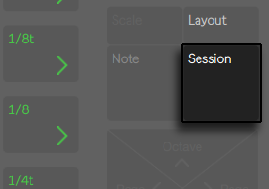
In modalità Session la griglia di 8x8 pad lancia le clip e i pulsanti Scene/Grid lanciano le scene. Premendo un pad si innesca la clip nella posizione corrispondente della Vista Sessione di Live. Se la traccia è selezionata, premendo il pulsante si registra una nuova clip.
I pad si accendono con colori diversi in modo che possiate sapere cosa sta accadendo:
- Il colore di tutte le clip in esecuzione o arrestate si riflette sui pad.
- Le clip che stanno suonando pulsano nel rispettivo colore.
- Le clip in registrazione pulsano tra rosso e colore della clip.
I colori delle clip possono essere cambiati quando si è in Modalità Session. Per farlo, tenete premuto Shift e premete un pad che contiene una clip. Quindi toccate uno dei pad sull’anello esterno per scegliere quel colore per la clip selezionata.
Premendo i pulsanti Mute o Solo sarà posta, rispettivamente, in Mute o in Solo la traccia correntemente selezionata. Mantenete premuto Mute o Solo e premete il pulsante inferiore del display di una qualsiasi traccia per porre in Mute o in Solo quella traccia. Tenendo premuto il pulsante Mute o Solo per qualche istante lo si fissa. A quel punto potete rilasciare il pulsante e attivare/disattivare le tracce semplicemente premendone i corrispondenti pulsanti inferiori del display. Premete nuovamente Mute o Solo per sbloccarlo.
Premendo il pulsante Stop Clip si arresterà la clip che sta suonando nella traccia correntemente selezionata. Mantenete premuto Stop Clip e premete il pulsante inferiore del display di una qualsiasi traccia per fermare la clip che sta suonando in quella traccia.
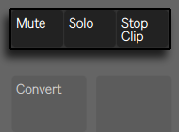
Tenendo premuto il pulsante Stop Clip per qualche istante lo si fissa. A quel punto potete rilasciare Stop Clip e fermare le clip semplicemente premendo il pulsante inferiore del display della traccia che desiderate arrestare. Mentre Stop Clip è fissato, i pulsanti inferiori del display delle tracce che contengono clip correntemente in esecuzione pulseranno. Premete nuovamente Stop Clip per sbloccarlo.
Per arrestare tutte le clip, premete e mantenete premuto il pulsante Shift e poi premete Stop Clip.
Push 2 vi dice cosa stia accadendo nel software, ma, cosa importantissima, anche il software rispecchia quello che sta succedendo sull’hardware. Gli slot per clip correntemente controllati dalla griglia di pad di Push 2 vengono indicati in Live con un bordo colorato.
Mantenete premuto il pulsante Duplicate e premete una clip per copiarla. Continuate a tenere premuto Duplicate e toccate un altro slot per clip per incollare lì la clip.
Le frecce e il pulsante Shift aumentano la portata della griglia 8x8.
- Premendo i tasti freccia Su o Giù potete spostarvi verso l’alto o verso il basso di una scena alla volta. Premendo i pulsanti Octave Up o Down (Ottava Su o Giù) potete spostarvi di otto scene verso l’alto o verso il basso.
- Premendo i tasti freccia sinistra/destra potete spostarvi nelle rispettive direzioni di una traccia alla volta. I pulsanti Page Left/Right permettono di spostarvi di otto tracce alla volta.
Lavorando in modalità Session con il focus in Modalità Clip, la visualizzazione viene “compressa” nel display per mostrare sempre tutte le note contenute nella clip. Essere in grado di vedere tutte le note all’interno di una clip consente di identificarla rapidamente prima di lanciarla. (Nota: per selezionare una clip senza lanciarla, tenete premuto il pulsante Select mentre premete il pad che contiene quella clip).
Mentre si registra da una sorgente MIDI esterna (come un sequencer MIDI o una tastiera MIDI), la compressione del display consente di vedere tutte le note in arrivo.
In Modalità Session, tenendo premuto il pulsante Layout si ha momentaneamente accesso alla Session Overview, spiegata in dettaglio qui di seguito.
31.15.1 Session Overview (Panoramica della Sessione)
La Session Overview di Push 2 permette di navigare rapidamente attraverso grandi Live Set senza guardare lo schermo del computer.
Tenendo premuto il pulsante Layout si ha momentaneamente accesso alla Session Overview, nella quale la griglia di pad zooma indietro per mostrare una panoramica della Vista Sessione. Potete anche bloccare in posizione la Session Overview tenendo premuto Shift e premendo il pulsante Layout. Per sbloccare la Session Overview premete nuovamente il pulsante Layout.
Nella Session Overview ogni pad rappresenta un blocco di clip da “8 scene x 8 tracce”, offrendovi una matrice di “64 scene x 64 tracce”. Premete un pad per portare il focus sulla corrispondente sezione del Vista Sessione. Ad esempio, premendo il pad “fila 3, colonna 1” si focalizzeranno le scene 17-24 e le tracce 1-8. Inoltre, ciascun pulsante Scene Launch rappresenta un blocco di 64 scene (sempre che siano disponibili nel vostro Set).
Nella Session Overview la codifica dei colori è un po’ diversa:
- Bianco: indica il blocco di clip correntemente selezionato (che nel software sarà contornato da un bordo colorato).
- Verde: in questo blocco di clip ci sono delle clip che stanno suonando (anche se questo blocco di clip potrebbe non essere quello correntemente selezionato).
- Nessun colore: in questo intervallo non ci sono né tracce, né scene.
31.17 Guida dei Controlli di Push 2
Di seguito è illustrata la funzione di ciascun pulsante e ciascun controllo.
Tap Tempo (Batti Tempo) — Battendo sul pulsante Tap Tempo una volta ogni battere, il tempo del Live Set seguirà il vostro battito. Se il pulsante “Avvia Riproduzione con Tap Tempo” è abilitato nelle Preferenze Record/Warp/Launch di Live, potete, inoltre, usare il tapping per il pre-conteggio: se state lavorando con una divisione in 4:4, quattro colpetti daranno inizio al playback della song col tempo scandito. L’encoder sopra il pulsante regola il tempo di Live con incrementi di 1 BPM. Tenendo premuto Shift durante la regolazione si imposta il tempo con incrementi di 0.1 BPM.
Metronome — Attiva/disattiva il metronomo di Live. L’encoder destro imposta la quantità di swing applicata quando sono attivate la Quantizzazione o la Quantizzazione in Registrazione oppure quando viene premuto Repeat.
Delete (Elimina) — In Modalità Note, questo pulsante elimina la clip selezionata. Lavorando con un Drum Rack, tenete premuto Delete e premete un pad per cancellare le note di quel pad nella clip (o il pad stesso se non ci sono note registrate). In Modalità Session, mantenete premuto il pulsante Delete e premete una clip per eliminare tale clip. Mantenete premuto Delete e selezionate un dispositivo o una traccia tramite i pulsanti superiori e inferiori del display per eliminare il dispositivo o la traccia. Mantenete premuto Delete e toccate un encoder per eliminare l’automazione controllata da tale encoder. Se non è stata registrata dell’automazione per un particolare parametro, tenendo premuto Delete e toccando l’encoder corrispondente si resetterà il parametro al suo valore di default. Nella modalità Slicing (Spezzettamento) di Simpler, tenete premuto Delete e toccate un pad per eliminare il pezzetto in esso contenuto. Se in Live la Vista Arrangiamento è in primo piano, premendo Delete si eliminerà la clip correntemente selezionata nell’Arrangiamento.
Undo (Annulla) — Annulla l’ultima azione. Premete e mantenete premuto Shift mentre premete Undo per Ripetere l’azione (Redo). Nota: il pulsante Undo di Push 2 applica la funzionalità Annulla di Live, pertanto annulla le azioni nel vostro Live Set anche se sono state eseguite senza usare Push 2.
Mute — Silenzia la traccia correntemente selezionata. Mantenete premuto Mute mentre premete il pulsante inferiore del display di un’altra traccia per porre in Mute quella traccia. Mantenete premuto Mute mentre premete un pad di Drum Rack per silenziare il pad. Mantenete premuto Mute mentre premete uno step dello step sequencer per disattivare lo step. Mantenete premuto Mute mentre premete il pulsante superiore del display di un dispositivo per disattivare il dispositivo. Tenendo premuto il pulsante Mute per qualche istante lo si fissa. A quel punto potete rilasciare Mute e attivare/disattivare i dispositivi o le tracce semplicemente premendone i corrispondenti pulsanti superiori o inferiori del display. Premete nuovamente Mute per sbloccarlo.
Solo — Mette in Solo la traccia correntemente selezionata. Mantenete premuto Solo mentre premete il pulsante inferiore del display di un’altra traccia per porre in Solo quella traccia. Mantenete premuto Solo mentre premete un pad di Drum Rack per mettere in Solo il pad. Tenendo premuto il pulsante Solo per qualche istante lo si fissa. A quel punto potete rilasciare Solo e attivare/disattivare il Solo di una traccia semplicemente premendone il corrispondente pulsante inferiore del display. Premete nuovamente Solo per sbloccarlo.
Stop Clip — Arresta la clip che sta suonando nella traccia correntemente selezionata. Mantenete premuto Stop Clip e premete il pulsante inferiore del display di una qualsiasi traccia per fermare la clip che sta suonando in quella traccia. Mentre viene tenuto premuto Stop Clip, i pulsanti inferiori del display delle tracce che contengono clip correntemente in esecuzione pulseranno. Premete nuovamente Stop Clip per sbloccarlo. Tenete premuto Shift e premete Stop Clip per arrestare tutte le clip.
Convert — Converte lo strumento o la clip corrente in un formato diverso. I dettagli della conversione dipendono da ciò che è selezionato quando si preme Convert:
- Mentre si lavora con un Simpler in modalità Classic o One-Shot (Esecuzione Singola) (ved. ‘Lavorare con i Campioni’), premendo Convert verrà creata una nuova traccia MIDI che contiene un Drum Rack, con una copia del Simpler sul primo pad. Anche tutti gli altri dispositivi presenti nella traccia originale verranno copiati nella nuova traccia.
- Mentre si lavora con un Simpler in modalità Slicing (Spezzettamento), premendo Convert il Simpler verrà rimpiazzato nella stessa traccia con un Drum Rack che contiene tutti i pezzetti mappati a singoli pad.
- Mentre si lavora con un Drum Rack, premendo Convert verrà creata una nuova traccia MIDI che contiene tutti i dispositivi che erano presenti sul pad selezionato.
- Mentre si lavora con una Clip Audio, premendo Convert è possibile scegliere tra:
- Creare una nuova traccia MIDI che contiene un Simpler o una nuova traccia MIDI che contiene un Drum Rack, con il campione caricato in un Simpler nel primo pad. I Marcatori Warp e le relative impostazioni saranno conservati nel nuovo Simpler, così come tutti gli altri dispositivi che erano nella traccia originale.
- Convertire Armonia (ved. ‘Converti Armonia in una Nuova Traccia MIDI’), Melodia (ved. ‘Converti Melodia in una Nuova Traccia MIDI’) o Drums (ved. ‘Converti Drums in una Nuova Traccia MIDI’) in una nuova traccia MIDI.
Double Loop — Raddoppia il materiale all’interno del loop, così come la lunghezza del loop.
Quantize (Quantizza) — premete e rilasciate questo pulsante per quantizzare le note selezionate (o tutte le note della clip, se non vi è alcuna selezione). Mantenete premuto Quantize e premete un drum pad per quantizzare le note di tale pad. Nelle clip audio Quantize agirà sui transienti. Premete e mantenete premuto il pulsante Quantize per accedere alle impostazioni di quantizzazione. Dopo aver modificato queste impostazioni, premete il pulsante una volta per uscire, poi premete e rilasciate il pulsante per applicare le modifiche.
Duplicate — In Scene Workflow, Duplicate crea una nuova scena contenente tutte le clip correntemente in esecuzione. In Clip Workflow, Duplicate crea nello slot per clip successivo una copia della clip correntemente selezionata, mentre continua la riproduzione di tutte le clip correntemente in esecuzione nelle altre tracce. Tenete premuto Duplicate mentre premete un pad di Drum Rack per copiare il pad e incollarlo in una nuova posizione nel Drum Rack. Mantenete premuto Duplicate mentre premete un pulsante di selezione di traccia per duplicare quella traccia. In Modalità Session, mantenete premuto Duplicate e premete una clip per copiarla. Continuate a tenere premuto Duplicate e toccate un altro slot per clip per incollare lì la clip.
New (Nuovo) — Premendo il pulsante New si arresta la clip selezionata e si prepara Live a registrare nuovo materiale. Questo vi permette di fare delle prove prima di effettuare una nuova registrazione.
Fixed Length (Lunghezza Fissa) — Se attivata, tutte le nuove clip vengono create con un numero di misure fisso. Se disattivata, le nuove clip continuano a registrare fino a quando non premiate i pulsanti Record, New o Play/Stop. Premete e mantenete premuto il pulsante Fixed Length, quindi utilizzate i pulsanti inferiori del display per specificare la lunghezza fissa di registrazione. Suggerimento: attivando Fixed Length durante la registrazione, si disattiva la registrazione e si mettono in loop le ultime misure della clip, il numero delle quali dipende dalla Lunghezza Fissa impostata.
Automate — Attiva/disattiva il pulsante di Registrazione dell’Automazione di Live. Quando è attivato, i vostri cambiamenti dei parametri saranno registrati nelle clip della Vista Sessione in esecuzione. Mantenete premuto Shift e premete il pulsante Automate per riattivare qualsiasi automazione abbiate scavalcato. Mantenete premuto Delete e premere il pulsante Automation per eliminare tutta l’automazione di una clip.
Record — Con la Vista Sessione in primo piano in Live, premete il pulsante Record per iniziare a registrare una clip della Sessione. Premendo nuovamente il pulsante Record si arresta la registrazione, ma si continua la riproduzione della clip. Premendo il pulsante Record una terza volta, si attiva la modalità Overdub (Sovraincisione), che vi consente di registrare nella clip mentre questa è in esecuzione. Tenete premuto Record e premete il pulsante inferiore del display di una traccia per armarla manualmente. Con la Vista Arrangiamento in primo piano in Live, premendo Record si attiva/disattiva la Registrazione dell’Arrangiamento. Potete attivare la Registrazione dell’Arrangiamento anche mentre è in primo piano la Vista Sessione di Live tenendo premuto Shift e premendo Record. Nota: questo comportamento si inverte quando in primo piano c’è l’Arrangiamento: tenendo premuto Shift e premendo Record si attiva/disattiva la Registrazione della Sessione.
Play/Stop — Attiva/disattiva il pulsante di riproduzione della barra di trasporto di Live. Mentre siete già in Stop, tenete premuto Shift e premete Play/Stop per far tornare il trasporto di Live a 1.1.1 senza avviare la riproduzione.
Touch Strip (striscia sensibile al tocco) — Quando è selezionata la traccia di uno strumento, la Touch Strip regola il pitch bend o la quantità della modulation wheel (quando si suona in tempo reale) oppure l’intervallo di note disponibile (quando si è in step sequencing). Quando è selezionata la traccia di uno strumento, per default viene selezionato il pitch bend. Per modificare la funzionalità della Touch Strip, mantenete premuto Select e toccate la strip. Questo commuta tra le funzionalità pitch bend e mod wheel ogni volta che toccate la strip. Il display mostrerà brevemente la modalità corrente ogni volta che la modificate. Nota: le funzionalità di pitch bend e modulation wheel sono disponibili solo quando si suonano gli strumenti in tempo reale, non quando si utilizza il Melodic Sequencer. Quando è selezionata una traccia di Drum Rack, la Touch Strip seleziona il banco del Drum Rack.
Encoder e pulsanti del display — Gli encoder e i due banchi di otto pulsanti sopra e sotto il display cambiano funzione a seconda di una serie di fattori, tra cui il tipo di traccia selezionata, la modalità corrente, etc. In tutte le modalità, l’encoder all’estrema destra controlla il volume della traccia Master (o il volume di Anteprima/Preascolto, se viene tenuto premuto Shift). Tenendo premuto Shift mentre si regola uno degli encoder è possibile regolare in modo fine qualsiasi parametro sia correntemente controllato da tale encoder.
Add Device (Aggiungi Dispositivo) — Apre la Modalità Browse per aggiungere un nuovo dispositivo nella traccia correntemente selezionata. I dispositivi verranno caricati alla destra del dispositivo precedentemente selezionato, anche se va sottolineato che gli effetti MIDI saranno collocati sempre prima dello strumento della traccia e gli effetti Audio saranno collocati sempre dopo di esso.
Add Track (Aggiungi Traccia) — Pone Push 2 in modalità Browse, consentendo di selezionare il tipo di traccia da aggiungere (MIDI, Audio o Ritorno) e opzionalmente caricare contemporaneamente un dispositivo nella nuova traccia. Se il pulsante Add Track viene premuto mentre è selezionata una traccia che si trova all’interno di una Traccia di Gruppo, le eventuali nuove tracce successive saranno inserite in quella Traccia di Gruppo.
Master — Premete il pulsante Master per selezionare la traccia Master. Premete di nuovo Master per tornare alla traccia precedentemente selezionata.
Pulsanti Scene/Grid (Scena/Griglia) — Questi pulsanti cambiano la loro funzionalità a seconda che sia selezionata la Modalità Session o la Modalità Note. Quando è selezionata la Modalità Session, questi pulsanti lanciano le scene della Vista Sessione. (Suggerimento: tenete premuto il pulsante Select mentre premete un pulsante Scene per selezionare la scena senza lanciarla.) Quando è selezionata la Modalità Note, i pulsanti Scene/Grid determinano la risoluzione ritmica della griglia dello step sequencer e la risoluzione ritmica delle note ripetute (quando Repeat è attivato).
Setup — Premete il pulsante per regolare la luminosità, la sensibilità di risposta alla Velocity di Push 2 e altre impostazioni (ved. ‘Menu Setup’).
User (Utente) — Tutte le funzionalità programmate di serie di Push 2 possono essere disabilitate tramite la Modalità User. Questo permette di riprogrammare Push 2 per controllare funzioni alternative di Live o altri software. (Suggerimento: gli encoder relativi di Push 2 funzionano meglio in modalità “Relative (2’s Comp.)”. Per assicurarvi che questa modalità sia selezionata, ruotate l’encoder lentamente verso sinistra durante la mappatura.)
Device (Dispositivo) — Premete questo pulsante per accedere alla modalità Device, che consente di usare gli encoder e i pulsanti superiori del display per controllare i parametri dei dispositivi di Live e dei plug-in di terze parti (ved. ‘Lavorare con Strumenti ed Effetti’). Mentre siete in un’altra modalità, tenete premuto questo pulsante per passare temporaneamente alla modalità Device. Rilasciando il pulsante si ritorna alla modalità precedente.
Browse — Premete per entrare in modalità Browse, con la quale è possibile caricare strumenti ed effetti nelle tracce. (ved. ‘Navigazione e Caricamento dei Suoni’).
Mix — Ogni pressione del pulsante Mix commuta tra la modalità Track Mix (Mix della Traccia) e la modalità Global Mix (Mix Globale). In modalità Track Mix gli encoder regolano Volume, Pan e livelli delle Mandate della traccia correntemente selezionata. I pulsanti inferiori del display vengono usati per selezionare la traccia (ved. ‘Controllo e Mixaggio delle Tracce’). Mentre siete in un’altra modalità, tenete premuto questo pulsante per passare temporaneamente alla modalità Mix. Rilasciando il pulsante si ritorna alla modalità precedente.
Clip — Premete questo pulsante per accedere alla Modalità Clip, con la quale è possibile regolare i parametri per la clip selezionata (ved. ‘Modalità Clip’). Mentre siete in un’altra modalità, tenete premuto questo pulsante per passare temporaneamente alla modalità Clip. Rilasciando il pulsante si ritorna alla modalità precedente.
Tasti Freccia — Vi permettono di spostavi attraverso il vostro Live Set (in Modalità Session) e tra le tracce o tra le scene/clip (in Modalità Note). In modalità Browse, usate le frecce per spostarvi tra le colonne di elementi del browser.
Repeat (Ripeti) — Quando questa funzione è attivata, tenendo premuto un pad si re-innesca (retrigger) la nota. I pulsanti Scene/Grid cambiano il valore ritmico della nota ripetuta. Premete e mantenete premuto Repeat per abilitarlo temporaneamente.
Accent (Accento) — Quando Accent è attivato, tutte le note in entrata (sia sequenziate a step, sia suonate in tempo reale) vengono suonate alla Velocity massima. Premete e mantenete premuto Accent per abilitarlo temporaneamente.
Scale — Quando è attivata la Modalità Note ed è selezionata la traccia di uno strumento, premendo questo pulsante potete selezionare la scala che verrà suonata con i pad. Nota: questo pulsante non ha alcun effetto quando è selezionata una traccia di Drum Rack o quando è attivata la Modalità Session.
- Fixed On/Off (Fissa Sì/No): Se la Modalità Fixed è attivata, le note sulla griglia di pad rimangono nella stessa posizione quando cambiate le tonalità; il pad in basso a sinistra suonerà sempre Do (C) (fatta eccezione per le tonalità che non contengono un Do, nel qual caso il pad in basso a sinistra suonerà la nota più vicina nella tonalità). Se la Modalità Fixed è disattivata, le note sulla griglia dei pad slittano in modo che il pad in basso a sinistra suoni sempre la fondamentale (root) della tonalità selezionata.
- In Key/Chromatic: Se è selezionato In Key (In Tonalità), la griglia di pad viene di fatto “condensata” in modo che siano disponibili solo le note appartenenti alla tonalità. In Modalità Chromatic (Cromatica), la griglia di pad contiene tutte le note. Le note che appartengono alla tonalità sono illuminate, mentre le note fuori tonalità rimangono spente.
- Selezione delle Scale: usando i pulsanti superiori e inferiori del display potete cambiare la tonalità suonata dalla griglia di pad. Potete cambiare in una varietà di tipi di scala usando gli encoder dal 2 al 7.
Layout (Disposizione) — Premete questo pulsante per modificare il layout della griglia di pad. In modalità Session, Layout attiva/disattiva la Session Overview (ved. ‘Session Overview (Panoramica della Sessione)’). In modalità Note, le opzioni di Layout dipendono dal tipo di traccia correntemente selezionata e dalla modalità corrente.
- Traccia MIDI contenente uno strumento — Commuta tra l’abilitazione della griglia di pad a suonare note in tempo reale e lo step sequencing melodico.
- Traccia MIDI contenente un Drum Rack (o un Simpler in modalità Slicing) — Commuta tra la griglia di pad a tre sezioni (esecuzione in tempo reale, step sequencing e lunghezza del Loop) e il layout 64 Pads.
Note — Premete questo pulsante per accedere alla modalità Note. Quando è attivata, i pad cambiano funzionalità in base al tipo di traccia correntemente selezionato. Mentre siete in modalità Session, premete e mantenete premuto Note per passare temporaneamente alla modalità Note. Rilasciando il pulsante si ritorna in modalità Session.
- Traccia MIDI contenente uno strumento — I pad suonano le note (o i pezzetti di un campione, quando si usa Simpler in modalità Slicing). Premendo Layout si alterna tra l’esecuzione in tempo reale e lo step sequencing.
- Traccia MIDI contenente un Drum Rack — con selezionato il layout Loop Selector, la griglia di pad viene suddivisa: i 16 pad in basso a sinistra suonano il Drum Rack, i 16 pad in basso a destra regolano la lunghezza del loop della clip, le quattro file superiori controllano lo step sequencer. Premete Layout per passare al layout 16 Velocities. Qui, i 16 pad in basso a destra rappresentano 16 differenti Velocity per il pad di Drum Rack selezionato. Premete di nuovo Layout per passare al layout 64 Pads, che vi consente di suonare le percussioni attraverso l’intera griglia di 8x8 pad.
Session — Premete questo pulsante per accedere alla modalità Session. Quando è attivata, la griglia di pad cambia per lanciare le clip della Vista Sessione di Live. Mentre siete in modalità Note, premete e mantenete premuto Session per passare temporaneamente alla modalità Session. Rilasciando il pulsante si ritorna in Modalità Note.
Octave Up/Down (Ottava Su/Giù) — Se è selezionata una traccia di strumento, questi pulsanti fanno slittare i pad per ottave verso l’alto o verso il basso. Se è selezionato un Drum Rack, questi pulsanti fanno slittare la panoramica dei pad del Drum Rack di 16 pad verso l’alto o verso il basso. In Modalità Session, questi pulsanti fanno slittare il controllo della Vista Sessione di 8 scene verso l’alto o verso il basso. Questi pulsanti si spengono se non sono disponibili ulteriori ottave.
Page Left/Right — Quando si lavora con gli step sequencer, Melodic o Drums, questi pulsanti navigano alla pagina di step precedente o successiva. In modalità Session, questi pulsanti fanno slittare il controllo della Vista Sessione di 8 tracce verso sinistra o destra.
Shift — Premete e mantenete premuto Shift mentre premete altri pulsanti per accedere a funzionalità supplementari. Tenete premuto Shift mentre ruotate gli encoder per regolare con una risoluzione più fine.
Select — In Modalità Session, mantenete premuto Select e premete una clip per selezionarla senza lanciarla. Questo, inoltre, mostrerà il nome della clip sul display. In Modalità Note, tenete premuto Select e premete un pad di Drum Rack per selezionarlo senza innescarlo.
31.17.0.1 Footswitch
Due porte sul retro di Push 2 consentono di collegare pedali momentanei. Il Footswitch 1 funge da pedale sustain. Il Footswitch 2 permette il controllo a mani libere delle funzionalità di registrazione di Push 2. Un singolo tocco di pedale agirà sul pulsante Record, commutando quindi tra la registrazione/sovraincisione e la riproduzione della clip corrente. Premere rapidamente due volte sul pedale equivale a premere il pulsante New.
Nota: alcuni pedali possono comportarsi “al contrario”: ad esempio, le note potrebbero essere sostenute solo quando il pedale non è premuto. La polarità del footswitch di solito può essere corretta collegando il pedale alla porta mentre lo si tiene premuto, ma si raccomanda di utilizzare footswitch con un selettore di polarità fisico.